3D építő ablakok 10 - Hogyan kell használni
Hogyan nyomtassunk egy háromdimenziós tárgy? háromdimenziós nyomtatás, a találmány több mint 30 éve, vele együtt a lehetőséggel, tervezők, orvosok, feltalálók sokkal bővült - az összes akkor „létrehozni” néhány órát egy speciális nyomtató gyakorlatilag bármilyen tárgy. Képzeljük el, hogy az orvosok tud nyomtatni egy új testület, beteg, és egy sikeres transzplantáció, és a mérnökök képesek lesznek megvalósítani a találmány, az általuk létrehozott néhány órán belül! Nem kell várni a Bizottság döntését, a donor, mind a nyomtató kinyomtatja a modern 3D-s nyomtatási!
A működési elve a nyomtató. polimer feldolgozására és megnehezíti, de hogy ez, és szüksége van a szoftver, például a 3D Builder a Windows 10, a program kifejezetten WindFows 10 helyett tinta benne töltse folyékony polimerek és a beépített berendezések, az ultraibolya sugár.
Az első vizsgálatok során még a 8 változata az operációs rendszer, de sikeresen alkalmazkodott az új és továbbfejlesztett Windows 10.
Munka 3D Builder
Jellemzői a app - a formátum, hanem a szokásos STL formátum minden teremtett háromdimenziós képek kerülnek kiterjesztésű 3MF. Ahogy a fejlesztők azt mondják, ez biztosítja a jobb hardver kompatibilitás és menteni a képet.
Keresse meg a program lehet a menüben, a lista az összes alkalmazást, hogy a hajó az operációs rendszer a Windows 10. Az elején láthatjuk a kezdő képernyő:
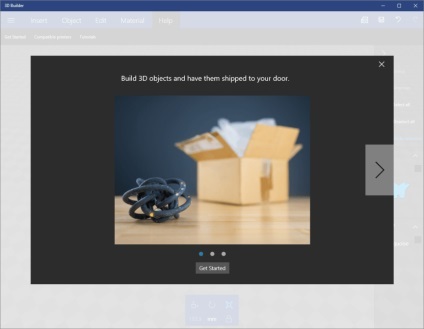
A nyitó képernyőn 3D Builder
Ez egy videó is, meg tudja érteni az elvet rakodók és feldolgozása képek, akkor majd megy az alapvető funkciókat:
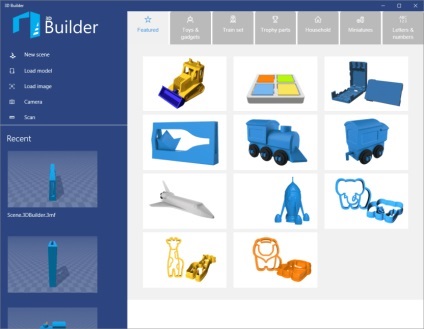
3D Builder a Windows 10 kilövési
Ez a kezdőképernyőn, akkor töltse le a rendelkezésre álló sablonok, vagy feltöltheti a saját egyedi képek - minden kényelmesen a kategóriák szerint csoportosított, van egy nagy könyvtár sokféle képeket.
Munka képpel kezdődik a betöltés - válasszon bármilyen objektumot, és illessze be a munka ablakot. Mint már említettük, a 3D Builder a Windows 10 működhet fájlok bármilyen kiterjesztés, azaz akkor töltse le ott, de lesznek mentve formátumban 3MF.
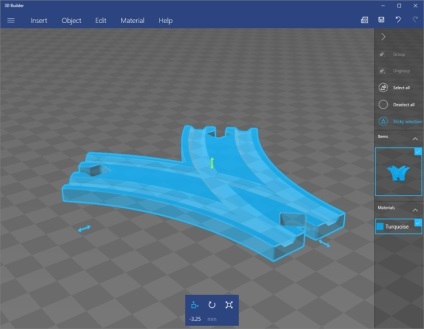
A letöltött elem 3D Builder
Figyeljen! 3D Builder a Windows 10, hogy megtalálják a nyomtatót! És csak azután, amit tehetünk, a feldolgozás az ablakban, amely illeszkedik a munkaterületet a nyomtató - itt lehet látni a rács négyzet oldala 1 cm vízszintes síkban, és egy vonalzót függőlegesen. A kék doboz lesz kijelölt objektum az X és Y, vannak, és ha a letöltés csak egy, hogy minden automatikusan történik.
vezérlőpult
Szerkesztése végezzük a központ oldalán - akár egy kört vagy növeli a méretezés szabályt. Ők szabadon mozoghat a képernyőn, és akkor meg szinte bármilyen méretű az egérrel vertikális. Vonal változik a képméret a keret. A képernyőn a program látható színes nyilak - ők kényelmesen mozog a tárgy közelebb vagy távolabb a képernyőn. A nyíl mutatja a lehetőségeket, amelyek átalakítják az objektumot.
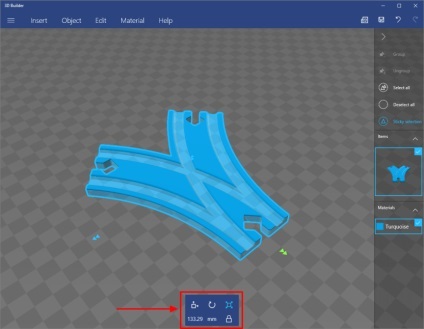
Gombok ellenőrző méreteit és helyzetét a tárgy
De meg kell szerkeszteni óvatosan - néha egy képet tud kijönni a munkaterület 3D nyomtató beállításait - a program 3D Builder a Windows 10 szükségszerűen megjelenik egy figyelmeztető üzenet, és egy olyan területen, amely nincs határok, akkor piros színnel kiemelve.
Panel lineáris paraméterek két üzemmódban működnek - a szerkesztését és kezelését. A képen a rendelkezésre álló beállításokat lehet változtatni bármikor:
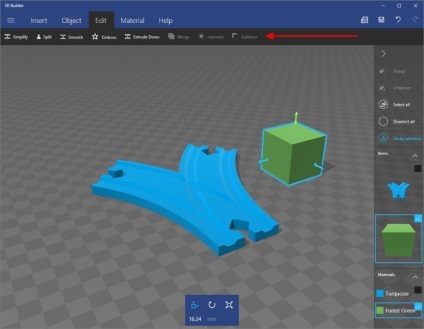
A modell paramétereit 3D Builder a Windows 10
- Lehetőség van, hogy egyszerűsítse a nyitott kép - felesleges részek a tárgy, ha fölé viszi az egérrel;
- Részekre osztani, ha az egész kép nem fér el a megadott paraméterek a munkasík a nyomtató;
- Létrehozása domború kép, ha azt szeretné, hogy az objektumot hangerőt.
Ha minden, ami történik, ha nem tetszik, minden vissza lehet vissza az oldalán a központ „lenyomásával vissza mindent vissza.”
Használja bővítheti az objektumot a kívánt szögbe, nagyítani vagy kicsinyíteni, és lehetséges, hogy a megengedett legnagyobb méreteket printer - összes tárolt ellenőrző oldalsó és felső panelek.
kattintson a Print a kép megjelenítéséhez a nyomtatóra.
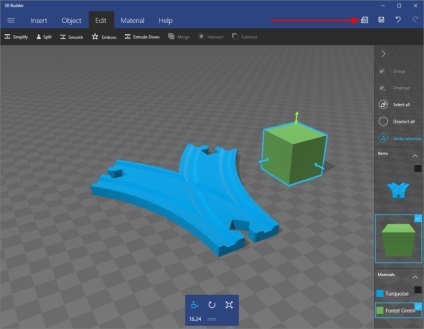
Nyomtató Nyomtató
Ügyeljen arra, hogy a vezető a Center frissítse a berendezés - megtalálja azt kézzel honlapján a vállalat, vagy várjon az automatikus telepítést. Ha a modell jön létre, és ez sürgősen szükséges, akkor rendelhet nyomatokat a javasolt program link. Ha fel a nyomtatási beállítást a 3D-s nyomtató alapértelmezett, de ez a lehetőség nincs szükség a jövőben, az eltávolítási végzik a helyi menüben kattintson a felbukkanó jobb gombbal a program.